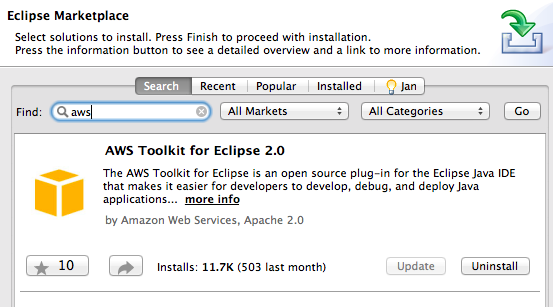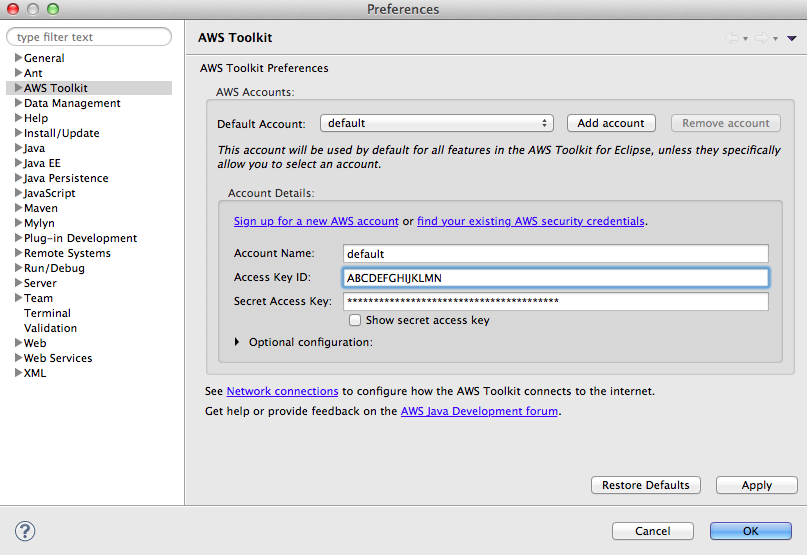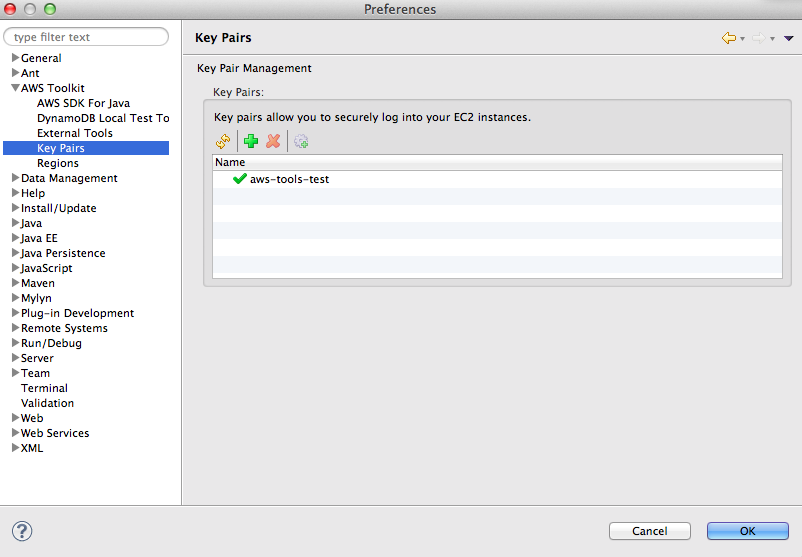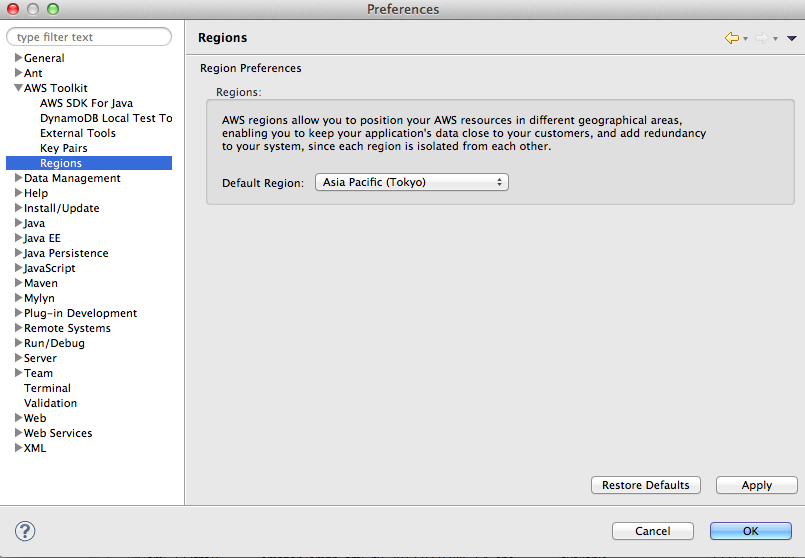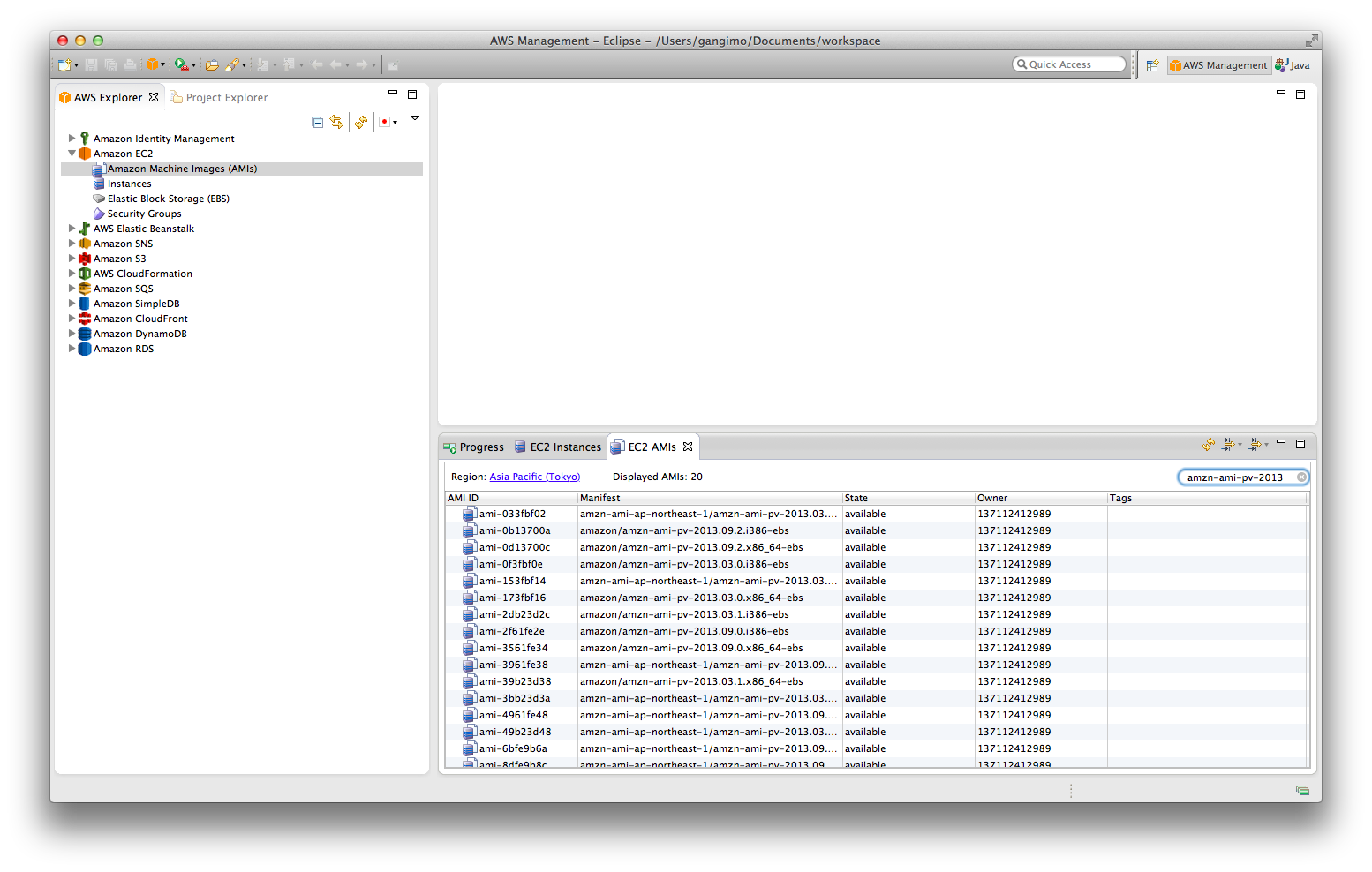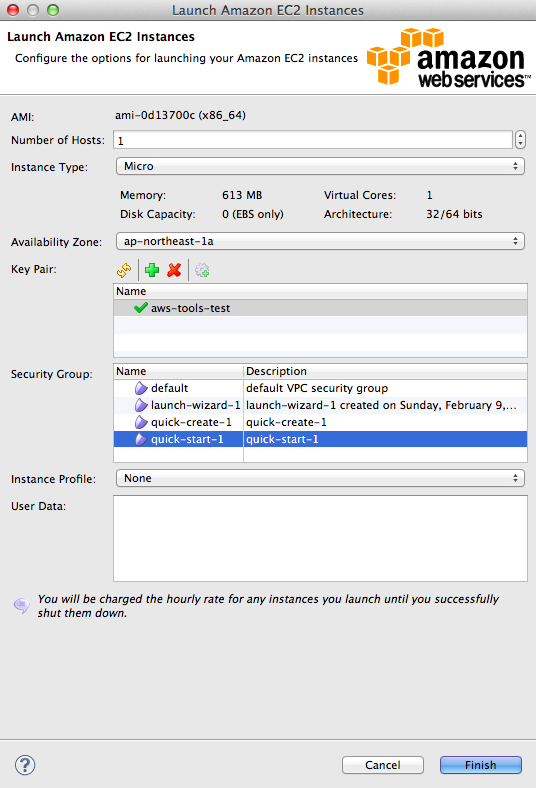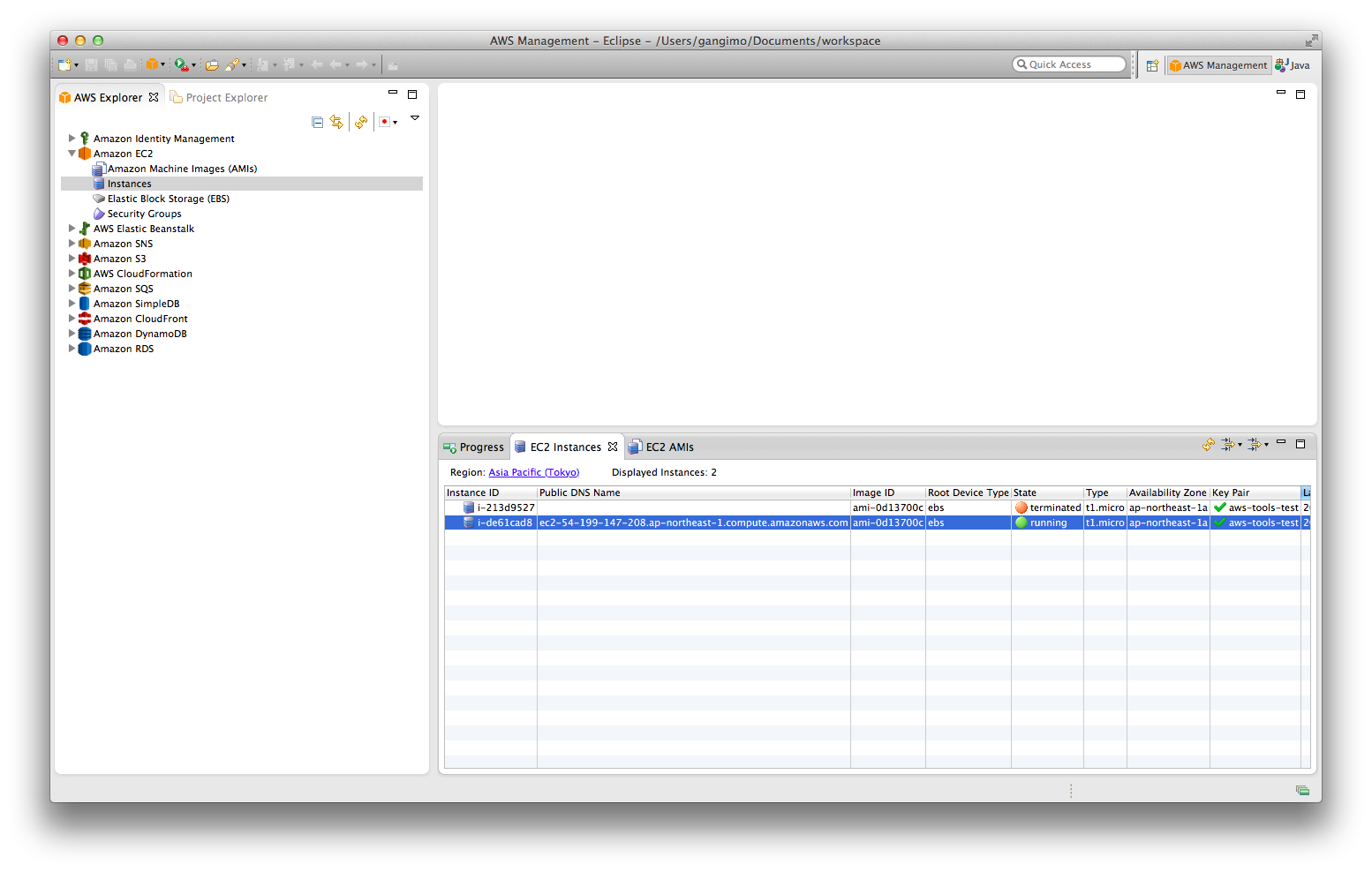EclipseでAWS Toolkitを使う
開発している時に一々Management Consoleを使うのも面倒なので、Eclipseから直接操作して、インスタンスの起動、SSHログインを行う
インストール
Eclipse Marketplaceを起動して、「aws」で検索
AWS Toolkitが出てくるので、インストールボタンを押す
設定
Eclipseの環境設定で「AWS Toolkit」を選択
AccessKeyとSecretAccessKeyを入力
KeyPairが無ければ作っておきます。
デフォルトリージョンは東京にしておきます。
使い方
Eclipseの右上にあるアイコンのOpen Perspectiveから「AWS Management」を選択
Amazon EC2 → Amazon Machine Imageと選択
検索窓に「amzn-ami-pv-2013」と入力して出てきた対象から起動したいOSのイメージを選択して下さい
「ami-0d13700d」(AmazonLinux64bitの2013年9月版)
右クリックして「Lanch」を選択する
出てきたウィンドウで起動するインスタンスの台数、タイプ、AZ、Keypair、SecurityGroupを選択すると「Finush」ボタンが押せるようになり、押せばEC2インスタンスが起動されるます。(お金がかかります)
SecurityGoupは少なくともSSHが可能な物を選択して下さい。
特に何もいじっていない場合は、quick-startを選択すれば22番と80番ポートが開放されます。
今度はInstancesを選択すれば、起動したEC2インスタンスを確認する事ができます。
今起動したインスタンスを右クリックして「Open Shell」を選択すれば、対象のサーバにSSHでログインできます。
(Windowsの場合は、Eclipseの環境設定のAWSTools→ExtarnalToolsでPuttyのインストールディレクトリを指定する必要があります)